由于我自己在阿里云及腾讯云上有好几台云服务器 ,而客户的系统大多也是放在云端,所以我经常要使用微软的远程桌面Mstsc.exe 或 Remote Desktop Connection Manager (RDCM)来远程这些云端或虚拟机里的系统。
但经常会遇到远程桌面时剪切板偶尔失效的情况,为此也经常折腾半天,甚至要频繁重启本机与远程电脑,非常麻烦。
一、剪切板失效的症状大全:
1.从主机复制文本或图片,无法粘贴到远程主机
2.从远程主机无法复制文本或图片到当前本地主机
3.复制文本可以,但复制文件或拖拉文件不行
4.有时有错误提示,有时只会听到提示声,完全没有提示
5.有时是粘贴 变灰(禁用),剪贴板不能用了。
6. Ctr+C Ctr+V也死活不行。完全无法剪切 粘贴东西。
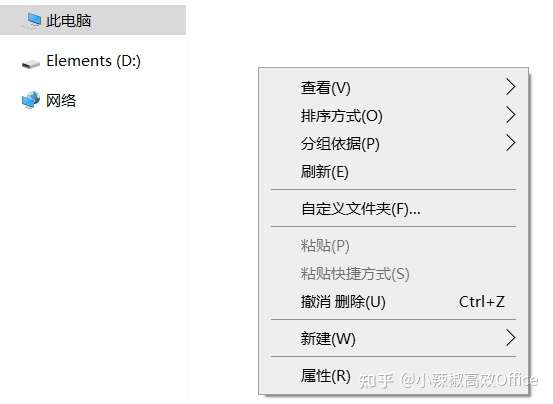
通过尝试,找到解决办法(远程桌面剪贴板失效的解决办法)
二、剪切板失效的原因分析:
使用远程桌面(如MSTSC)连接将内容和数据复制到远程计算机或从远程计算机复制过来,是远程协议的功能。当你连接到网络上的远程电脑时,这一重要功能是默认启用的,但可能会有问题阻止它。导致这个功能无法实现, 出现这个问题主要是rdpclip.exe(remote desktop clipboard)不起作用了导致这种错误。
这个程序负责管理本地机与远程服务器之间共享剪切板,它运行在远程服务器上。
当它出现异常或出错时,剪切板就不能正常使用了。
当你使用上下文菜单或 CTRL+C 快捷键复制东西时,数据会暂时储存在系统内存(RAM)内的 Windows 剪贴板中。运行剪贴板的远程连接的文件是 “rdpclip.exe”,这也是进程的名称。如果你不能在你的远程电脑上复制或粘贴内容,有可能是 rdpclip.exe 没有正常工作。还有可能导致复制-粘贴功能不工作的原因是,在你的远程会话中,剪贴板功能可能被禁用,或者其中一台机器阻止了剪贴板的重定向。
三、剪切板失效的解决办法如下:
1、请检查你是否在远程会话中允许剪切板共享。
除非启用了剪贴板共享,否则远程复制粘贴不会生效的
按 Win+R 打开运行窗口,在运行命令框中输入 mstsc,启动远程桌面连接。
在远程设置中 选到 “本地资源 “标签。在本地设备和资源中勾选 “剪贴板 “旁边的方框。然后重新开启远程桌面连接。你的远程会话现在将连接到启用了剪贴板共享的远程电脑。检查一下你现在是否能够跨设备复制和粘贴内容。
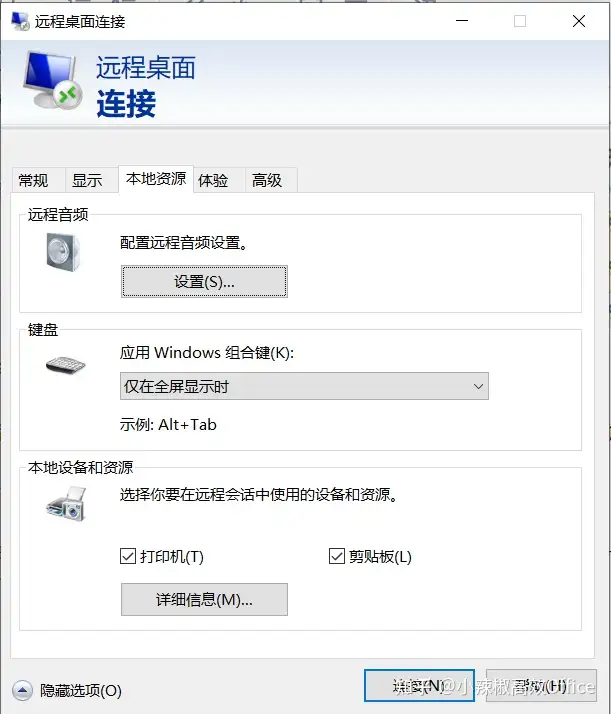
1、打开任务管理器,找到rdpclip(中文可能叫Rdp剪切板监视程序)
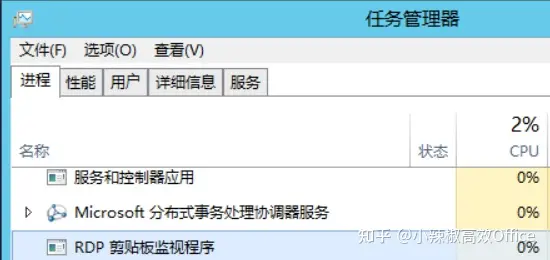
2、结束此进程(rdpclip.exe)
3、告诉结束后再点击任务管理器菜单文件->新建任务,在输入框中输入rdpclip,确定即可
也可在命令行输入rdpclip运行也可以
从命令提示符中重新启动 rdpclip.exe
上面2个步骤也可使用命令行的方式(可选)
在远程计算机上,以管理员的权限启动命令提示符。运行以下 cmdlet 命令来结束 rdpclip.exe 进程。
taskkill /f /IM rdpclip.exe
然后运行这个 cmdlet 命令来重新运行 rdpclip.exe 进程。
start C:\Windows\System32\rdpclip.exe
使用命令提示符重新启动 rdpclip.exe
4、如果上面的方法还不能解决的话,则终极大法:把远程电脑及本机电脑均重启一次,就可以了。
另有时还不行,看一下远程设置中本地资源中 有否打开 剪切板
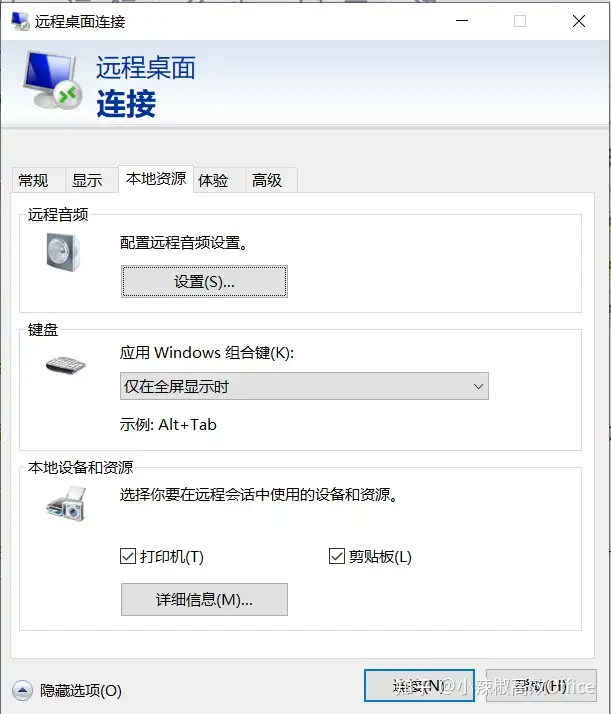
5、使用组策略启用剪贴板重定向
组策略控制你的系统在不同任务和功能中的行为方式。可能你的组织控制了一个特定的策略,阻止你通过远程桌面应用程序从远程计算机复制或粘贴内容。
通过执行下面步骤来启用远程桌面剪贴板重定向。注意,这些步骤需要在主机和远程计算机上执行。
远程桌面剪贴板重定向
按win+r键盘组合键打开“运行” ,在运行框中输入 “gpedit.msc ”,点击确定或者直接按键盘上的回车键 打开组策略编辑器。使用左边的窗格导航到以下内容:
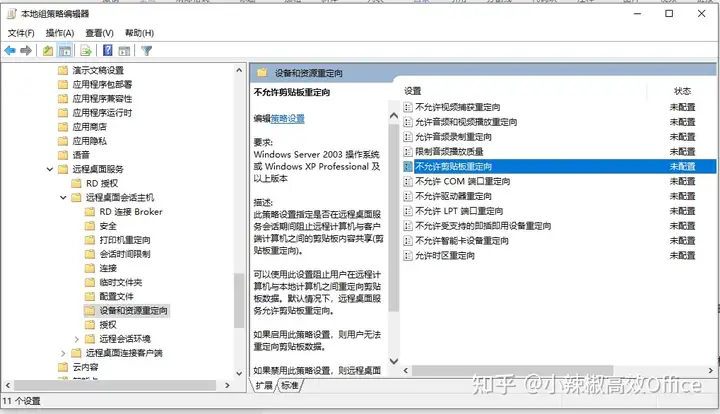
计算机配置 >> 管理模板 >> Windows 组件 >> 远程桌面服务 >> 远程桌面会话主机 >> 设备和资源重定向
双击 “不允许剪贴板重定向”策略。选择已禁用。
再以管理员身份打开 CMD 命令窗口,输入以下命令强制重启更新组策略即可。
GPUpdate /force
一旦在两台计算机上都配置了策略,应该就可解决问题了。
基本上通过以上的几种方法肯定能解决您的问题


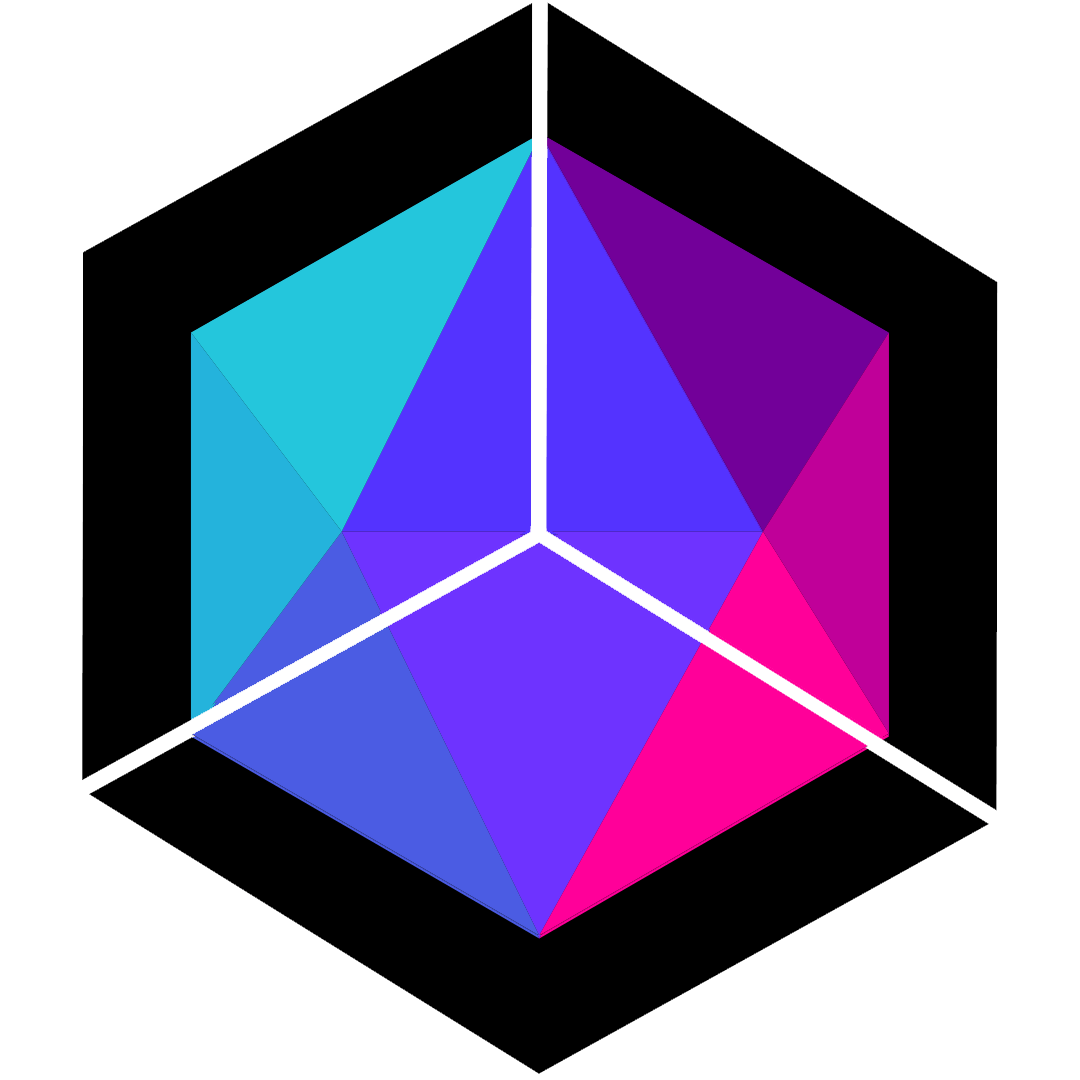

评论区